1、拍一瀑布的照片或者直接下载一张,然后用PS打开这张图片,并且按CTRL+J复制出6个图层

2、点击图层6,按Q(英文输入法的情况下)进入快速蒙版,我们主要是做出瀑布的选区,用硬度为100%的画笔涂抹出瀑布的区域

3、再次按Q退出快速蒙版,出现选区后按SHIFT+CTRL+I反选
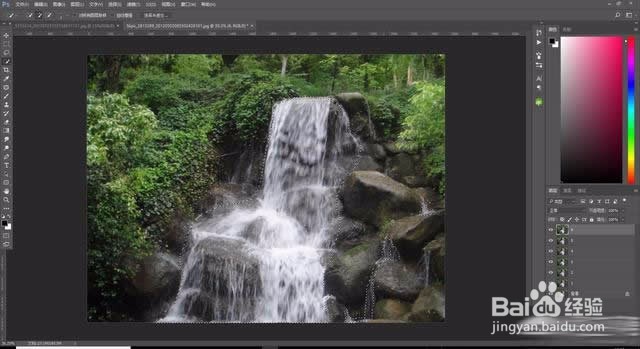
4、执行滤镜-扭曲-海洋波纹,图层6设置数值为2
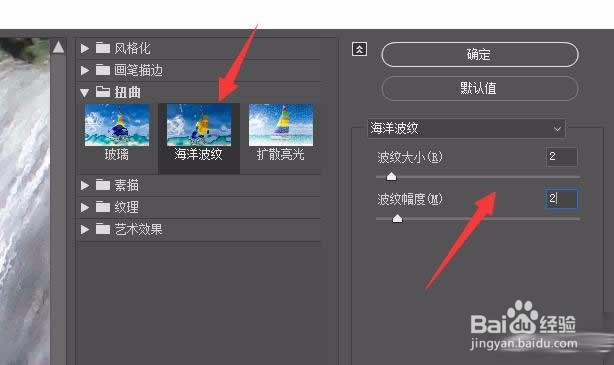
5、执行菜单栏:窗口-时间轴,新建帧动画,我们点右边的小三角,点击从图层中新建帧

6、设置每一帧为0.1秒的延迟
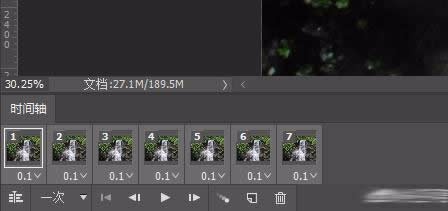
7、最后保存导出

时间:2024-10-13 20:38:59
1、拍一瀑布的照片或者直接下载一张,然后用PS打开这张图片,并且按CTRL+J复制出6个图层

2、点击图层6,按Q(英文输入法的情况下)进入快速蒙版,我们主要是做出瀑布的选区,用硬度为100%的画笔涂抹出瀑布的区域

3、再次按Q退出快速蒙版,出现选区后按SHIFT+CTRL+I反选
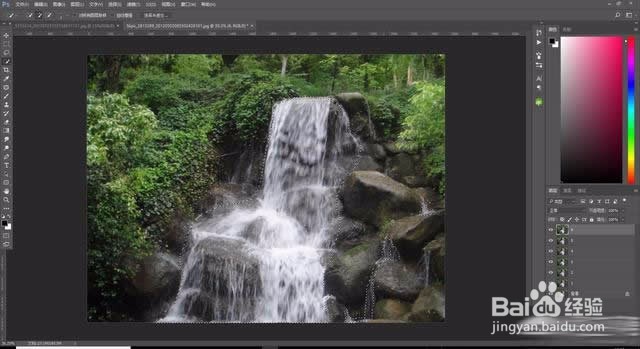
4、执行滤镜-扭曲-海洋波纹,图层6设置数值为2
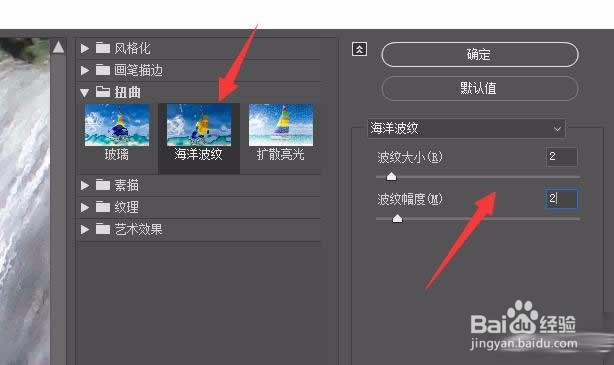
5、执行菜单栏:窗口-时间轴,新建帧动画,我们点右边的小三角,点击从图层中新建帧

6、设置每一帧为0.1秒的延迟
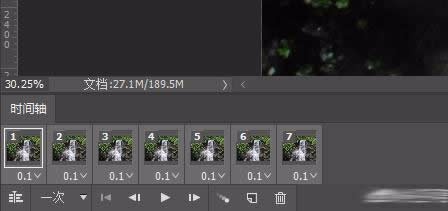
7、最后保存导出

